ShellExView v2.01 右鍵選單、介面擴充程式管理工具
2019/7/9 更新:ShellExView 軟體版本更新至 v2.01 最新版。
在 Windows 系統中原本就內建了許多「Shell Extensions」介面擴充程式,這些擴充程式可以幫助我們快速執行某些功能或與其他程式進行互動。譬如說當我們在 Windows 桌面的某個檔案上按一下滑鼠右鍵時,可在右鍵選單中點選編輯或列印等功能(另外還有資料夾選單、下拉選單、預覽操作、屬性表格…等等各種項目)。
除了系統內建的 Shell Extensions 之外,當我們另外安裝了其他軟體或程式時,有些軟體也會自動安裝一些 Shell Extensions 到系統中,譬如說當我們安裝了 WinZIP 或 WinRAR 等壓縮軟體時,會自動在右鍵選單中加入一些檔案壓縮、解壓縮的快捷功能。
基本上來說這是很正常的使用方式,,
ShellExView 的主要功能就是列出 Windows 系統中全部的 Shell Extensions,我們除了可以一一檢視某些擴充功能叫什麼名字、做什麼用並了解他的細部屬性與設定之外,還可直接在 ShellExView 視窗中將他禁用,禁用之後重新登入桌面或重啟 explorer 即可生效。
如果你偶爾會遇到一些刪不掉的右鍵選單或奇怪的功能,試試看在 ShellExView 視窗裡搜尋一下該功能的名稱或關鍵字,也許可以直接從 Shell Extension 的部份做處理。
▇ 軟體小檔案 ▇ (錯誤、版本更新回報)
- 軟體名稱:ShellExView
- 軟體版本:2.01
- 軟體語言:繁體中文
- 軟體性質:免費軟體
- 檔案大小:164KB
- 系統支援:Windows XP/Vista/7/8/10 (支援 32/64 位元)
- 官方網站:http://www.nirsoft.net/
- 軟體下載:按這裡
使用方法:
第1步 將軟體下載回來、解壓縮後,直接按兩下執行「shexview.exe」程式。開啟 ShellExView 視窗後,我們可以直接一個一個瀏覽或按「搜尋」用關鍵字的方式尋找你要處理的項目,找到後再上面按右鍵再點「禁用」即可停用該功能。
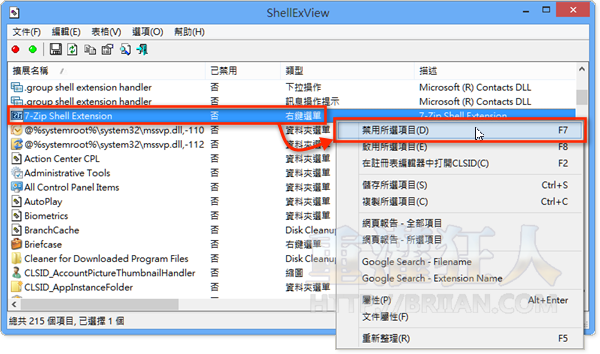
第2步 設定完後,可以按「選項」→「Restart Explorer」重啟 Windows 檔案總館即可生效。
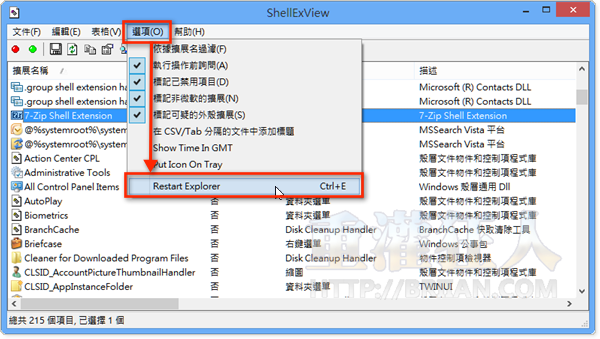
Thanks.
謝謝分享 受用無窮
已經更新到 1.81 版
謝謝回報,已更新。
good
好用!